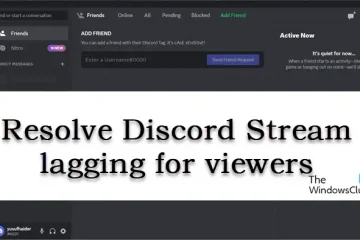Cara Menguji & Menyesuaikan Mikrofon Anda di Windows 11
Layanan panggilan video/suara untuk Windows tidak berguna tanpa mikrofon yang tepat. Mikrofon adalah salah satu perangkat input paling berguna yang memungkinkan pengguna menghadiri rapat online, berbicara dengan keluarga atau teman melalui Skype, dll.
Ya, mikrofon juga memiliki kegunaan lain, tetapi Anda harus menyetelnya terlebih dahulu dan mengujinya untuk pengalaman audio yang lebih baik. Untuk mengatasi masalah terkait mikrofon, Windows 11 menawarkan alat pengujian Mikrofon kepada Anda.
Baca juga: Cara Mengaktifkan Startup Cepat Di Windows 11
Langkah-Langkah Menguji & Menyesuaikan Mikrofon Anda di Windows 11
Jika mikrofon Anda terlalu keras, terlalu sunyi, atau tidak berfungsi, ada cara praktis untuk menguji perangkat input audio dan levelnya di Windows 11
Oleh karena itu, dalam artikel ini, kami akan membagikan panduan langkah demi langkah untuk menguji mikrofon Anda di Windows 11.
Penting: Sebelum mengikuti langkah-langkahnya, pastikan bahwa mikrofon yang ingin Anda uji terhubung ke PC Anda.
1. Pertama, klik kanan ikon suara di baki sistem dan pilih Pengaturan Suara.
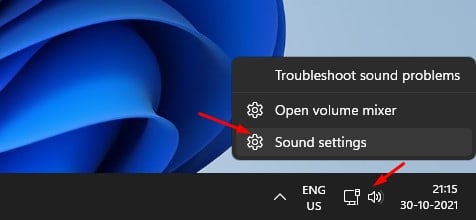
2. Ini akan membuka halaman Pengaturan suara. Pada laman tersebut, gulir ke bawah dan temukan bagian Masukan.
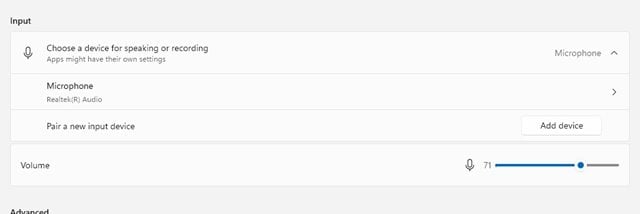
3. Sekarang, klik tombol panah di belakang mikrofon, seperti yang ditunjukkan pada tangkapan layar di bawah.
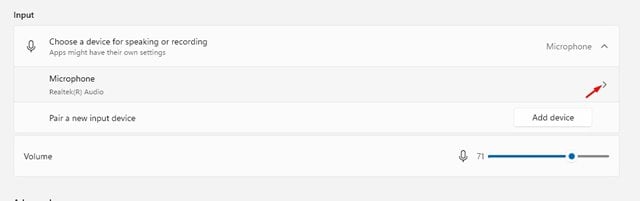
4. Pada layar berikutnya, klik tombol Mulai pengujian di belakang Uji Mikrofon Anda.
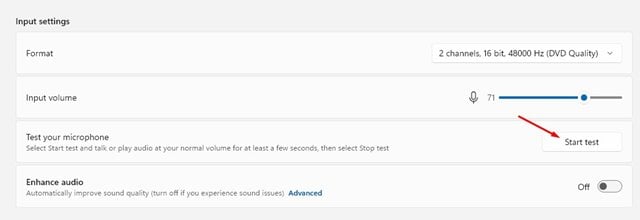
5. Jika Mikrofon berfungsi dengan benar, Anda akan melihat bilah biru pada bilah geser Volume Input bergerak dari kiri ke kanan saat Anda berbicara.
6. Setelah pengujian selesai, Anda akan menemukan hasilnya di belakang tombol Mulai pengujian.
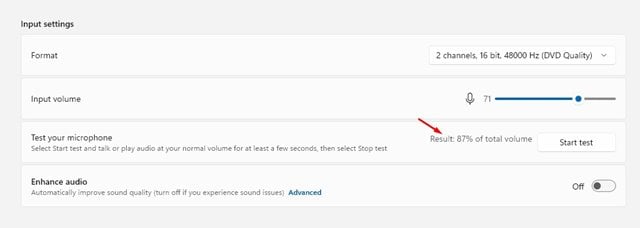
7. Hasil ideal yang harus dicapai dalam tes Mikrofon adalah 75%. Kurang dari 50% berarti terlalu sunyi.
8. Misalnya, jika mikrofon Anda terlalu sunyi, klik penggeser Volume Input dan tambah volumenya. Demikian pula, jika mikrofon Anda terlalu keras, Anda perlu mengecilkan volume.
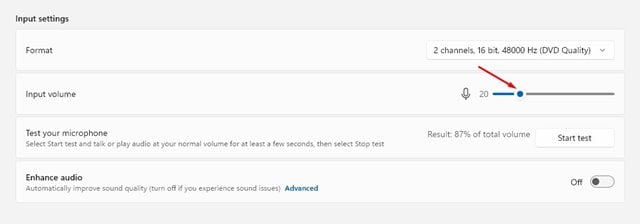
Itu dia! Kamu selesai. Setelah melakukan perubahan, Anda dapat mengklik tombol Start test lagi untuk menguji mikrofon Anda lagi.
Jadi, panduan ini adalah tentang cara menguji Mikrofon Anda di Windows 11. Semoga artikel ini membantu Anda! Silakan berbagi dengan teman-teman Anda juga. Jika Anda memiliki keraguan terkait hal ini, beri tahu kami di kotak komentar di bawah.